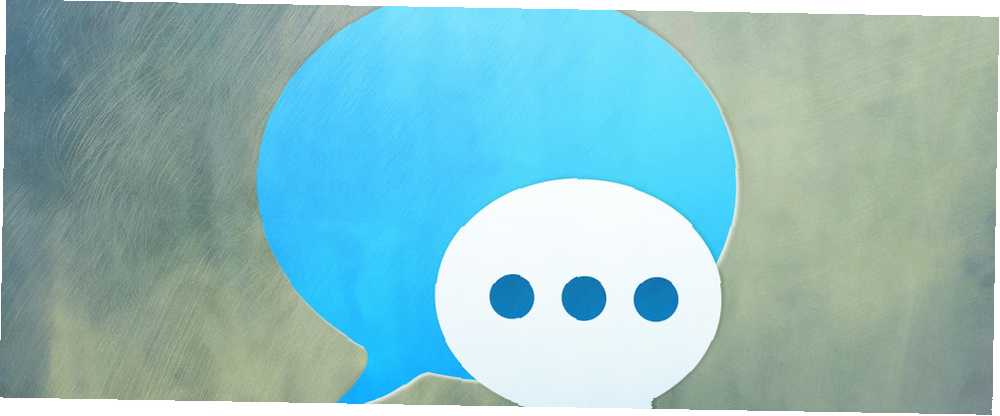
Michael Fisher
0
1483
0
Meddelelser - tidligere kendt som iChat - er OS Xs indbyggede instant messaging-klient. Det overses ofte til fordel for mere robuste IM-klienter, men kan være en fantastisk måde at holde kontakten med folk på, hvis du ved, hvordan man indstiller det korrekt.
I dag viser vi dig, hvad du skal gøre for at gøre OS X-meddelelser til et kommunikationskraftcenter.
Tilføj Facebook og andre chat-tjenester
Meddelelser er kompatible med en bred vifte af chat-tjenester, herunder Google Talk, Yahoo, AIM, Facebook, Windows Live Messenger, ICQ, LJ Talk, Jabber og chat via lokale netværk via Bonjour.
Det er let at tilføje Google-, Yahoo- og AOL-konti: bare klik Meddelelser> Tilføj konto. Derfra skal du klikke på plus “+” knappen nær bunden af vinduet, vælg den kontotype, du gerne vil tilføje, og indtast dine detaljer.
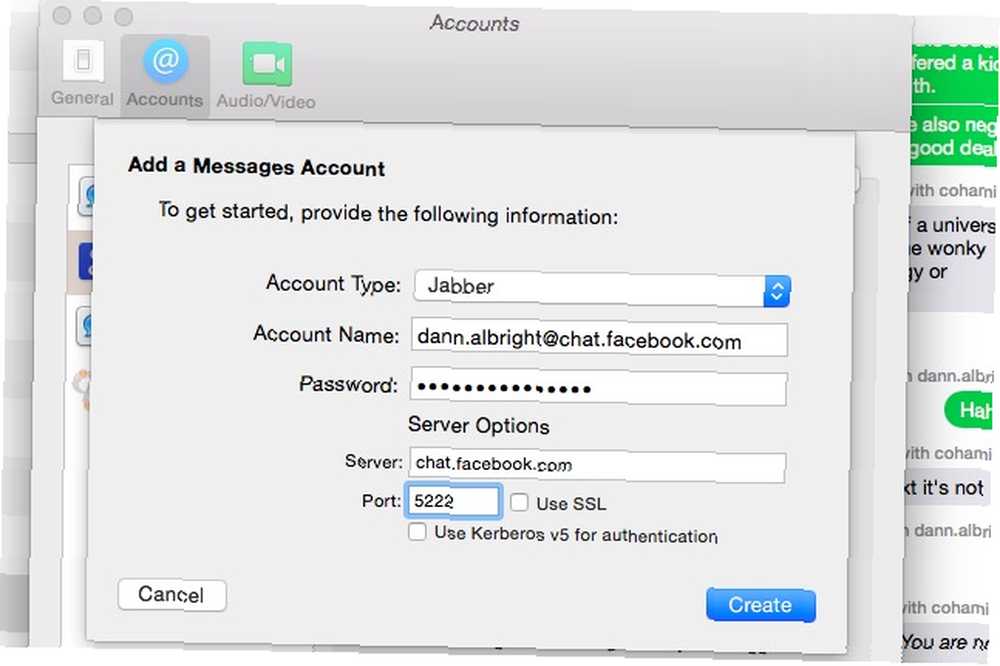
For at tilføje Facebook skal du vælge “Andre meddelelser konto” efter at have klikket på knappen +. Brug rullemenuen til at vælge “Jabber” og indtast oplysningerne som følger:
Kontonavn: [dit Facebook-brugernavn] @ chat.facebook.com
Adgangskode: din Facebook-adgangskode
Server: Auto (eller chat.facebook.com)
Havn: Auto (eller 5222)
Når du har gjort dette, kan du se et nyt afsnit på din venneliste til dine Facebook-venner. Bare dobbeltklik på en for at begynde at chatte.
Hvis du ikke er sikker på, hvor du finder dit Facebook-brugernavn, skal du gå til din Facebook-side og se på URL'en. Du kan se http://www.facebook.com/[dit brugernavn].
Andre messaging-tjenester kan også tilføjes på denne måde. Indtast de korrekte legitimationsoplysninger og serveroplysninger, hvis du har det, og du skal være god til at gå. Hvis du har brugt Meddelelser til at oprette forbindelse til andre tjenester, så fortæl os det i kommentarerne!
Stop automatisk emoji
Vi bruger emoji til at formidle følelser Kan emoji overskride sproggrænser? Kan Emoji overskride sproggrænser? Vil den tilsluttede alder hjælpe os med at bevæge os ud over sproget, som vi kender det? Nogle mennesker tror, at emoji kunne revolutionere, hvordan vi kommunikerer. Lad os se. hele tiden, men nogle gange kan de bare være irriterende. Meddelelser giver dig muligheden for at slå dem fra og vise de enkle humørikoner 15 Populære koder til smileys ansigter og deres betydning 15 populære koder for smiley ansigter og deres betydning Smileys repræsenterer det menneskelige ansigt og alle dets mulige udtryk, der svarer til vores forskellige stemninger. bag dem ved at deaktivere emoji-substitutioner. For at gøre dette, gå til Rediger> Substitutioner og fravælg Emoji.
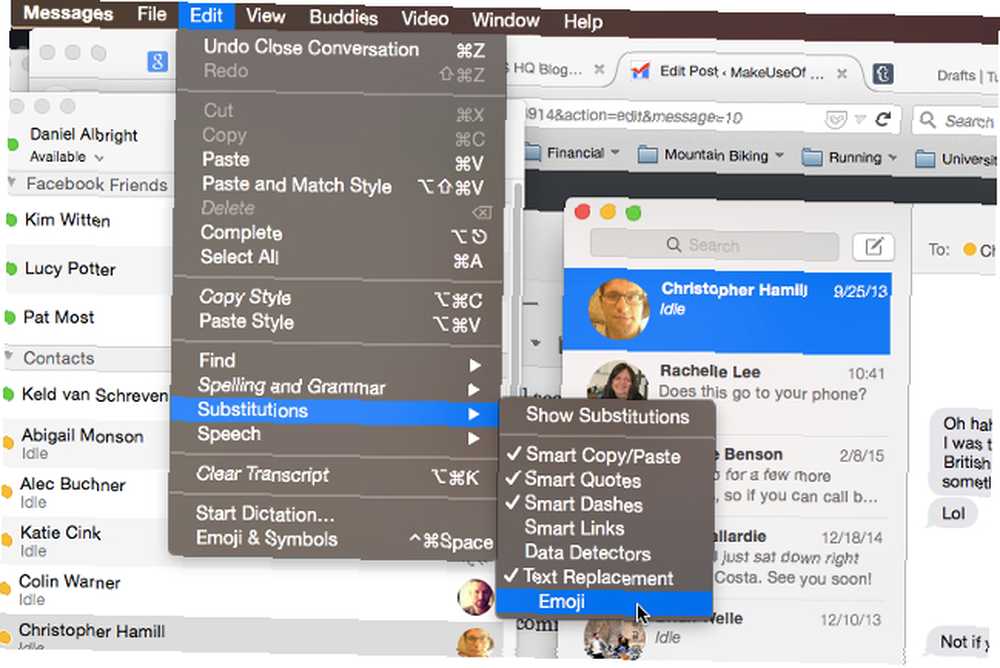
Det er alt, hvad der er til det!
Skift meddelelsesskrifttyper
I tidligere versioner af OS X kunne du gøre meget for at tilpasse, hvordan din Messages-app så ud, fra at ændre skrifttyper og størrelser til at ændre farven på chatboblerne Bruger Apple grønne bobler for at få dig til at hate Android-brugere? Bruger Apple grønne bobler for at få dig til at hate Android-brugere? Blå bobler og grønne bobler kan virke som en lille skelnen, men for tusinder af Twitter-brugere er de ikke det. Lad os se på dette fænomen. . I den nyeste version får du imidlertid en skyder med begrænsede skriftstørrelser, og det er det.
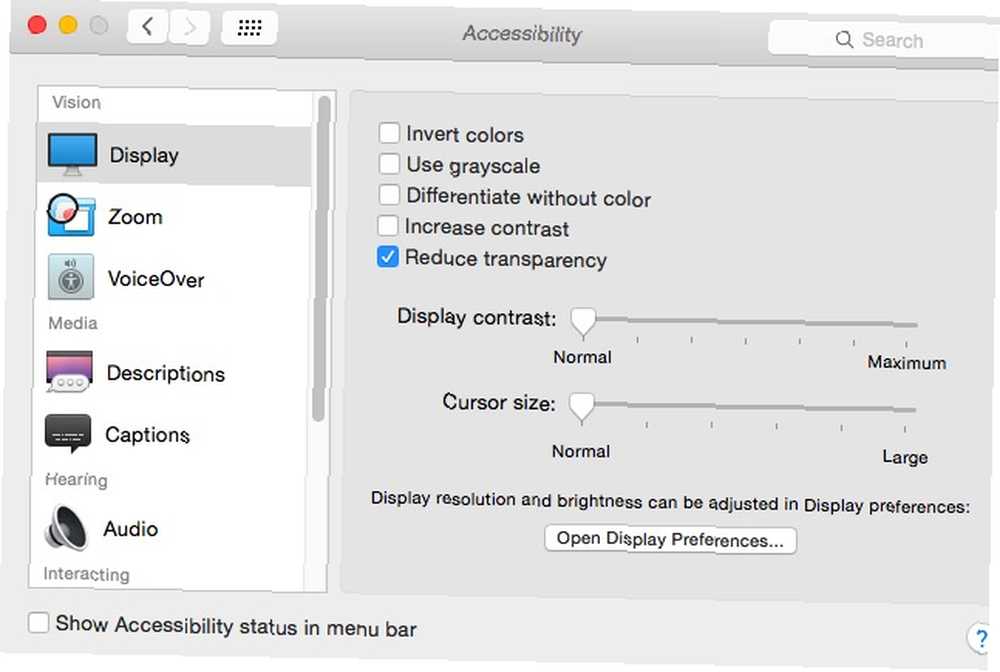
Hvis du vil have flere indstillinger til dine skrifttyper og størrelser i Meddelelser, kan du bruge indstillingen Reducer gennemsigtighed i dine Systemindstillinger. Åben Systemindstillinger> Tilgængelighed og vælg “Reducer gennemsigtighed,” genstart derefter appen Meddelelser. Du vil nu se en rullemenu, der giver dig mulighed for at ændre skrifttypen.
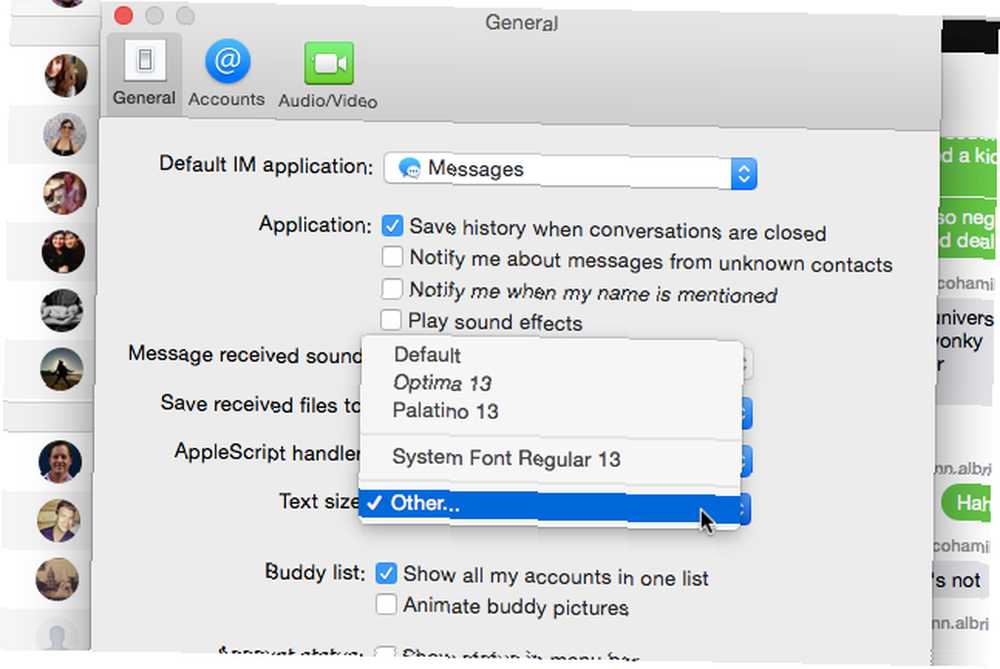
At reducere gennemsigtighedseffekterne i OS X gør ikke for mange bemærkelsesværdige ting for din evige computeroplevelse; dock, dropdown-menuer og Safari's værktøjslinje bliver uigennemsigtige, og det er omtrent alt, hvad du vil se.
Del din skærm
Vidste du, at du kan dele din skærm via meddelelser? Det er sandt, så du har ikke behov for at bruge en online skærmdelingsservice 12 Fremragende, gratis skærmdelings- og fjernadgangsværktøjer, som du endnu ikke har hørt om 12 Fremragende, gratis skærmdelings- og fjernadgangsværktøjer, som du endnu ikke har hørt om Tak til fjernadgang kan du se og kontrollere skærme hvor som helst. Dette kan spare tid og forvirring, når du er på et møde eller ønsker at hjælpe nogen. Hold disse skærmdelingsværktøjer tæt… forudsat at begge brugere bruger OS X Yosemite. Når du vil dele din skærm, skal du bare klikke på Detaljer i øverste højre hjørne af et meddelelsesvindue.
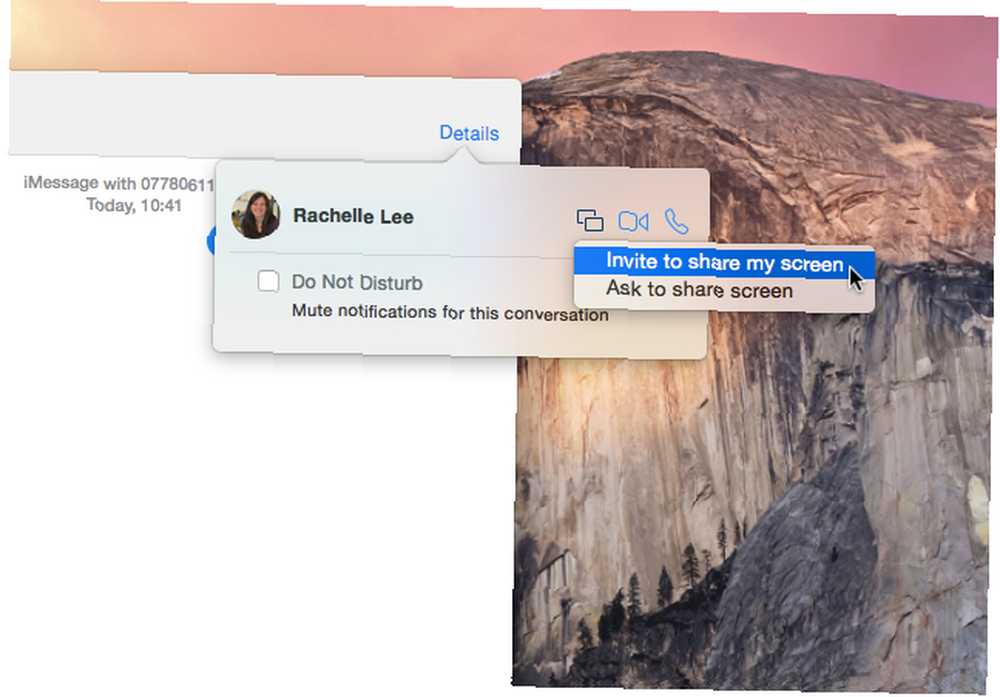
Klik på skærmdelings-knappen (det ser ud til, at to felter er lagt lidt over), og den anden part modtager en invitation til at se din skærm eller en anmodning om at dele deres. Når de accepterer, starter skærmdelingen. Let.
Foretag facetime-opkald fra meddelelser
Knappen Detaljer giver dig også muligheden for at starte video- og lyd Facetime-opkald direkte fra appen Meddelelser. Klik på detaljer, og klik derefter på knappen Video eller lyd, så starter du et Facetime-opkald.
Send tekster
Hvis dit Apple-id er knyttet til en iPhone eller en iPad, som du bruger til at sende tekstmeddelelser, kan du bruge meddelelser til at sende tekster direkte fra din computer. Start bare en ny samtale med en kontaktperson, der har et telefonnummer knyttet til den, og send væk.
Hvis denne kontaktperson også har IM-oplysninger, skal du sørge for at vælge den forekomst af deres navn, der også viser et telefonnummer, som du kan se nedenfor:
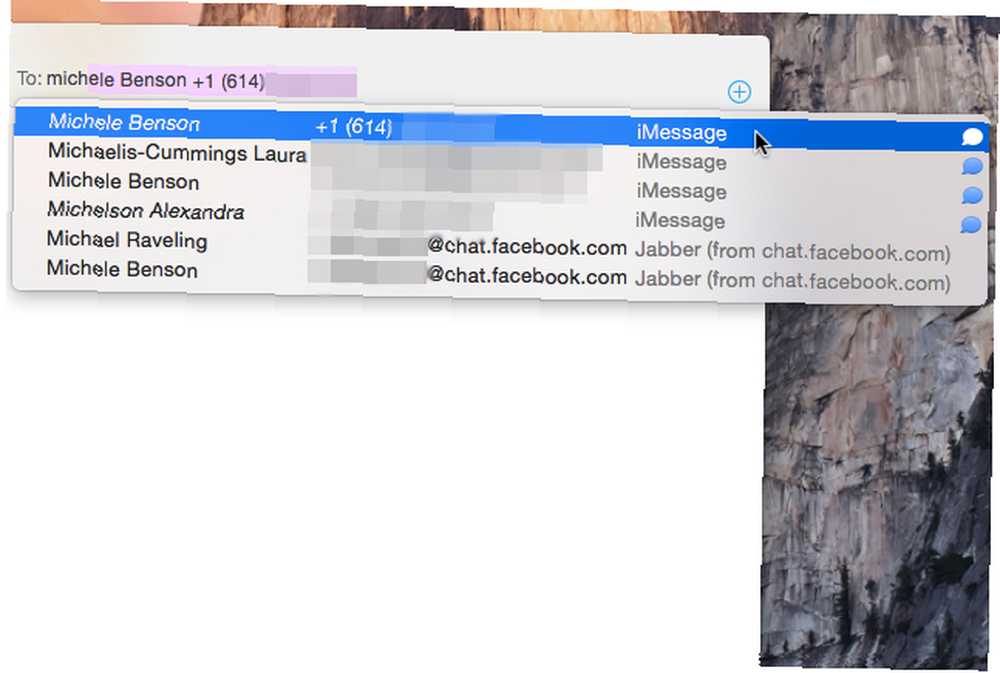
iMessages vises stadig blå, uanset om de bliver leveret til en e-mail-adresse eller iMessage-aktiveret telefonnummer. For kontakter, der ikke har en iPhone, vises dine sendte meddelelser i grønt.
Gem altid beskedhistorik
Som standard sletter meddelelser din beskedhistorik, når du “tæt” en samtale (dvs. fjerne den fra din sidepanel). Hvis du hellere vil holde transkriptet tilgængeligt, så du kan henvise tilbage til det i fremtiden, kan du gøre det. I Meddelelser> Præferencer> Generelt, Vælg “Gem historik, når samtaler lukkes.”
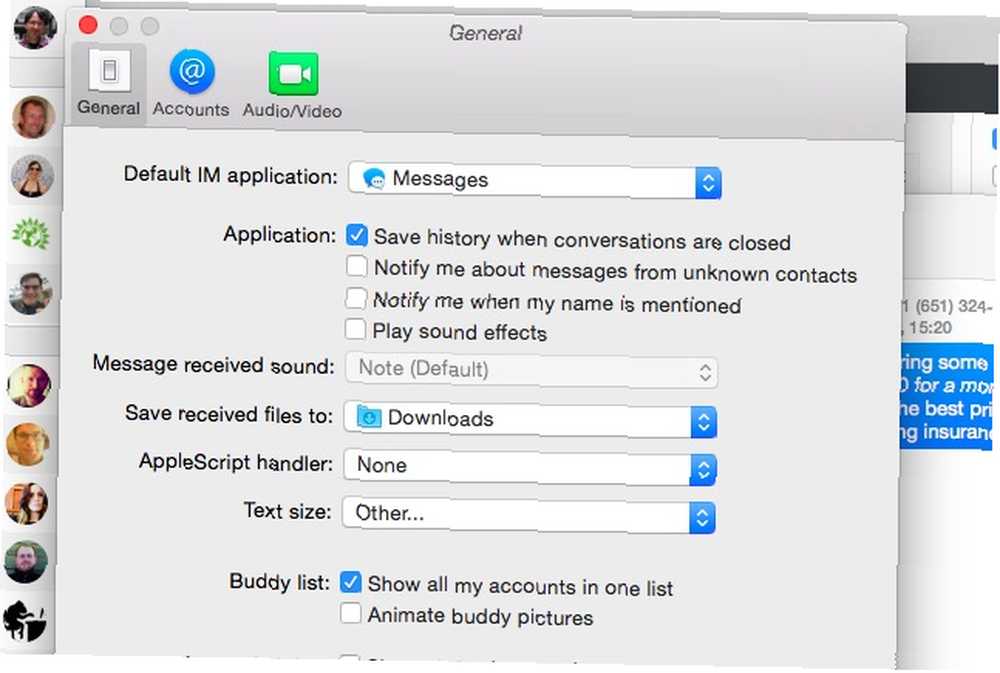
Ikke mere at miste vigtige samtaler, når du renser dit chatvindue.
Kør AppleScript-kommandoer på modtagne meddelelser
Hvis du bruger AppleScript til at automatisere handlinger på din Mac Hvad er AppleScript? Skrivning af dit første Mac-automatiserings script Hvad er AppleScript? Skrivning af dit første Mac-automatiserings script AppleScript kan hjælpe dig med at automatisere gentagne opgaver på din Mac. Her er en oversigt, og hvordan du skriver dit første AppleScript-script. , kan du integrere meddelelser i arbejdsgangen for at tilføje endnu mere strøm. For eksempel oprettede en bruger et script, der gjorde det muligt for ham at sende en tekstmeddelelse til sin computer for at fortælle den at tage et foto med Photo Booth.

Gå til for at se nogle eksempler på AppleScripts til meddelelser Meddelelser> Præferencer, Klik på rullemenuen AppleScripts Handler, og klik på Åbn mappen Scripts. Dette bringer dig til den mappe, der indeholder et par AppleScripts, der bruger meddelelser; Du kan aktivere disse via Præferencer eller bruge dem som eksempler til at bygge ud fra.
Hvad andet gør beskeder gør?
OS X-meddelelser er muligvis ikke den mest funktionsrige IM-klient derude, men med et par justeringer kan det være et godt valg til at holde kontakten. Med AppleScript-integration kan du faktisk få det til at gøre næsten alt hvad du vil.
Hvad er dine yndlingsindstillinger og tip til OS X-meddelelser? Hvad kan du lide eller ikke lide ved meddelelser?











